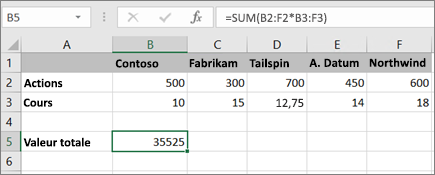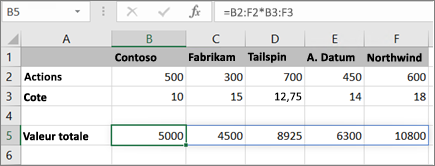Les formules matricielles sont de puissantes formules qui vous permettent d’effectuer des calculs complexes souvent impossibles avec des fonctions de feuille de calcul standard. Elles sont également appelées « Ctrl-Maj-Entrée » ou formules « CSE », car vous devez appuyer sur Ctrl+Maj+Entrée pour les entrer. Vous pouvez notamment utiliser des formules matricielles pour :
-
compter le nombre de caractères d’une plage de cellules ;
-
additionner les nombres qui remplissent certaines conditions, telles que les valeurs les plus faibles d’une plage ou les nombres compris entre une limite supérieure et une limite inférieure ;
-
additionner chaque nième valeur dans une plage de valeurs.
Excel fournit deux types de formules matricielles : celles qui effectuent plusieurs calculs pour générer un résultat unique et celles qui calculent plusieurs résultats. Certaines fonctions de feuille de calcul renvoient des tableaux de valeurs ou nécessitent un tableau de valeurs comme argument. Pour plus d’informations, voir Instructions et exemples de formules de tableaux.
Remarque : Si vous disposez d’une version actuelle de Microsoft 365, vous pouvez simplement entrer la formule dans la cellule supérieure gauche de la plage de sortie, puis appuyer sur Entrée pour confirmer la formule en tant que formule de tableau dynamique. Sinon, vous devez entrer la formule comme une formule de tableau héritée : sélectionnez la plage de sortie, entrez la formule dans la cellule en haut à gauche de la plage de sortie, puis appuyez sur Ctrl+Maj+Entrée pour confirmer la formule. Excel ajoute automatiquement des accolades au début et à la fin de la formule. Pour plus d’informations sur les formules de tableau, voir Instructions et exemples de formules de tableau.
Ce type de formule matricielle peut simplifier un modèle de feuille de calcul en remplaçant plusieurs formules différentes par une seule formule matricielle.
-
Cliquez sur la cellule dans laquelle vous voulez entrer la formule matricielle.
-
Entrez la formule à utiliser.
Les formules matricielles utilisent la syntaxe de formule standard. Ils commencent tous par un signe égal (=), et vous pouvez utiliser n’importe quelle des fonctions Excel intégrées dans vos formules de tableau.
Par exemple, cette formule calcule la valeur totale d’une matrice contenant des prix d’actions et place le résultat dans la cellule en regard de « Valeur totale ».
La formule multiplie d’abord les partages (cellules B2 – F2) par leurs prix (cellules B3 – F3), puis ajoute ces résultats pour créer un total général de 35 525. Il s’agit là d’un exemple de formule de tableau à une cellule, car la formule réside dans une seule cellule.
-
Appuyez sur Entrée (si vous avez un abonnement Microsoft 365 actuel) ; sinon, appuyez sur Ctrl+Maj+Entrée.
Lorsque vous appuyez sur Ctrl+Maj+Entrée, Excel insère automatiquement la formule entre { } (une paire d’accolades ouvrantes et fermante).
Remarque : Si vous disposez d’une version actuelle de Microsoft 365, vous pouvez simplement entrer la formule dans la cellule supérieure gauche de la plage de sortie, puis appuyer sur Entrée pour confirmer la formule en tant que formule de tableau dynamique. Sinon, vous devez entrer la formule comme une formule de tableau héritée : sélectionnez la plage de sortie, entrez la formule dans la cellule en haut à gauche de la plage de sortie, puis appuyez sur Ctrl+Maj+Entrée pour confirmer la formule. Excel ajoute automatiquement des accolades au début et à la fin de la formule. Pour plus d’informations sur les formules de tableau, voir Instructions et exemples de formules de tableau.
Pour calculer plusieurs résultats en utilisant une formule matricielle, entrez le tableau dans une plage de cellules qui compte le même nombre de lignes et de colonnes que le nombre que vous utiliserez dans les arguments de tableaux.
-
Sélectionnez la plage de cellules dans laquelle vous voulez entrer la formule matricielle.
-
Entrez la formule à utiliser.
Les formules matricielles utilisent la syntaxe de formule standard. Ils commencent tous par un signe égal (=), et vous pouvez utiliser n’importe quelle des fonctions Excel intégrées dans vos formules de tableau.
Dans l’exemple suivant, la formule multiplie les actions par le prix dans chaque colonne et la formule se trouve dans les cellules sélectionnées de la ligne 5.
-
Appuyez sur Entrée (si vous avez un abonnement Microsoft 365 actuel) ; sinon, appuyez sur Ctrl+Maj+Entrée.
Lorsque vous appuyez sur Ctrl+Maj+Entrée, Excel insère automatiquement la formule entre { } (une paire d’accolades ouvrantes et fermante).
Remarque : Si vous disposez d’une version actuelle de Microsoft 365, vous pouvez simplement entrer la formule dans la cellule supérieure gauche de la plage de sortie, puis appuyer sur Entrée pour confirmer la formule en tant que formule de tableau dynamique. Sinon, vous devez entrer la formule comme une formule de tableau héritée : sélectionnez la plage de sortie, entrez la formule dans la cellule en haut à gauche de la plage de sortie, puis appuyez sur Ctrl+Maj+Entrée pour confirmer la formule. Excel ajoute automatiquement des accolades au début et à la fin de la formule. Pour plus d’informations sur les formules de tableau, voir Instructions et exemples de formules de tableau.
Si vous devez ajouter des données à votre formule de tableau, voir Étendre une formule de tableau. Vous pouvez également essayer :
-
Règles de modification des formules matricielles (elles peuvent être fastidieuses)
-
Supprimer une formule matricielle (appuyez sur Ctrl+Maj+Entrée ici aussi)
-
Utiliser des constantes de matrice dans des formules matricielles (c’est pratique)
-
Nommer une constante de matrice (elles facilitent l’utilisation des constantes)
Si vous souhaitez vous exercer avec des formules matricielles avant de les utiliser sur vos données, vous pouvez utiliser les données d’exemple ci-dessous.
Le classeur ci-dessous montre des exemples de formules matricielles. Pour utiliser au mieux les exemples, téléchargez le classeur sur votre ordinateur en cliquant sur l’icône Excel dans le coin inférieur droit, puis ouvrez-le dans le programme de bureau Excel.
Copiez le tableau ci-dessous et collez-le dans Excel dans la cellule A1. Assurez-vous de sélectionner les cellules E2:E11, entrez la formule =C2:C11*D2:D11, puis appuyez sur Ctrl+Maj+Entrée pour en faire une formule matricielle.
|
Vendeur |
Type de voiture |
Nombre vendu |
Prix unitaire |
Total des ventes |
|---|---|---|---|---|
|
Jacques |
Berline |
5 |
2200 |
=C2:C11*D2:D11 |
|
Coupé |
4 |
1800 |
||
|
Osorio |
Berline |
6 |
2300 |
|
|
Coupé |
8 |
1700 |
||
|
Thierry |
Berline |
3 |
2000 |
|
|
Coupé |
1 |
1600 |
||
|
Antoine |
Berline |
9 |
2150 |
|
|
Coupé |
5 |
1950 |
||
|
Durrer |
Berline |
6 |
2250 |
|
|
Coupé |
8 |
2000 |
Créer une formule de tableau à plusieurs cellules
-
Dans l’exemple de classeur, sélectionnez les cellules E2 à E11. Ces cellules contiendront les résultats.
Vous devez toujours sélectionner la ou les cellules qui doivent contenir les résultats avant de taper la formule.
Et quand nous disons toujours, il n’y a pas d’exception à la règle.
-
Tapez cette formule. Pour la taper dans une cellule, commencez à taper (en appuyant sur le signe égal) et la formule s’affiche dans la dernière cellule que vous avez sélectionnée. Vous pouvez également taper la formule dans la barre de formule :
=C2:C11*D2:D11
-
Appuyez sur Ctrl+Maj+Entrée.
Créer une formule de tableau à cellule unique
-
Dans le classeur d’exemple, cliquez sur la cellule B13.
-
Tapez cette formule en utilisant l’une des méthodes de l’étape 2 :
=SOMME(C2:C11*D2:D11)
-
Appuyez sur Ctrl+Maj+Entrée.
La formule multiplie les valeurs des plages de cellules C2:C11 et D2:D11, puis additionne les résultats pour calculer un total général.
Dans Excel pour le web, vous pouvez afficher des formules de tableau si le classeur que vous ouvrez en contient déjà. Toutefois, vous ne pourrez pas créer de formule matricielle dans cette version d’Excel en appuyant sur Ctrl+Maj+Entrée, ce qui insère la formule entre une paire d’accolades ouvrantes et fermantes({ }). L’entrée manuelle de ces accolades ne transforme pas non plus la formule en formule matricielle.
Si vous disposez de l’application de bureau Excel, vous pouvez utiliser le bouton Ouvrir dans Excel pour ouvrir le classeur et créer une formule matricielle.
Vous avez besoin d’une aide supplémentaire ?
Vous pouvez toujours poser des questions à un expert de la Communauté technique Excel ou obtenir une assistance dans la Communauté de support.